
好きな人の記事の更新を見逃さないためのRSS、使い方を1から丁寧に
こんにちは。こもくです。
noteを利用していて次のような場面に出くわしたことはないでしょうか。
・フォロー数が増えてきて、自分が特に好きな人の記事の更新を見逃してしまうことが多くなった
・フォローせずに記事の更新だけを追いかけたい人がいる
例えばX(Twitter)ではこのような場面に「リスト機能」で対応することができます。しかしnoteには「リスト機能」に相当するものはありません。
そこで登場するのがRSSです。
■RSSとは
「RSS」(アールエスエス、RDF Site Summary・Rich Site Summary・Really Simple Syndication)は、Webサイトの更新状況を伝えるためのフォーマット。
小難しい話は置いておいて簡単に説明すると、RSSとはお気に入りのブログやニュースサイトの更新状況が簡単にチェックできるようになる優れものです。様々なサイトをまたいで自分だけのタイムラインを作ることができるイメージです。
noteはこのRSSに対応しています。RSSを活用することで「自分の好きなnoterさんの記事」が流れてくるタイムラインを作ることができます。
■まずはFeedlyに登録
事前準備として、RSSを活用して記事を読むためにはRSSリーダーへの登録が必要です。RSSリーダーには色々な種類がありますが、おそらく一番有名であろうRSSリーダー「Feedly」をここではご紹介いたします。
メールアドレスとパスワードを設定することですぐに登録することができます。

スマホから利用される場合はアプリをダウンロードして登録します。
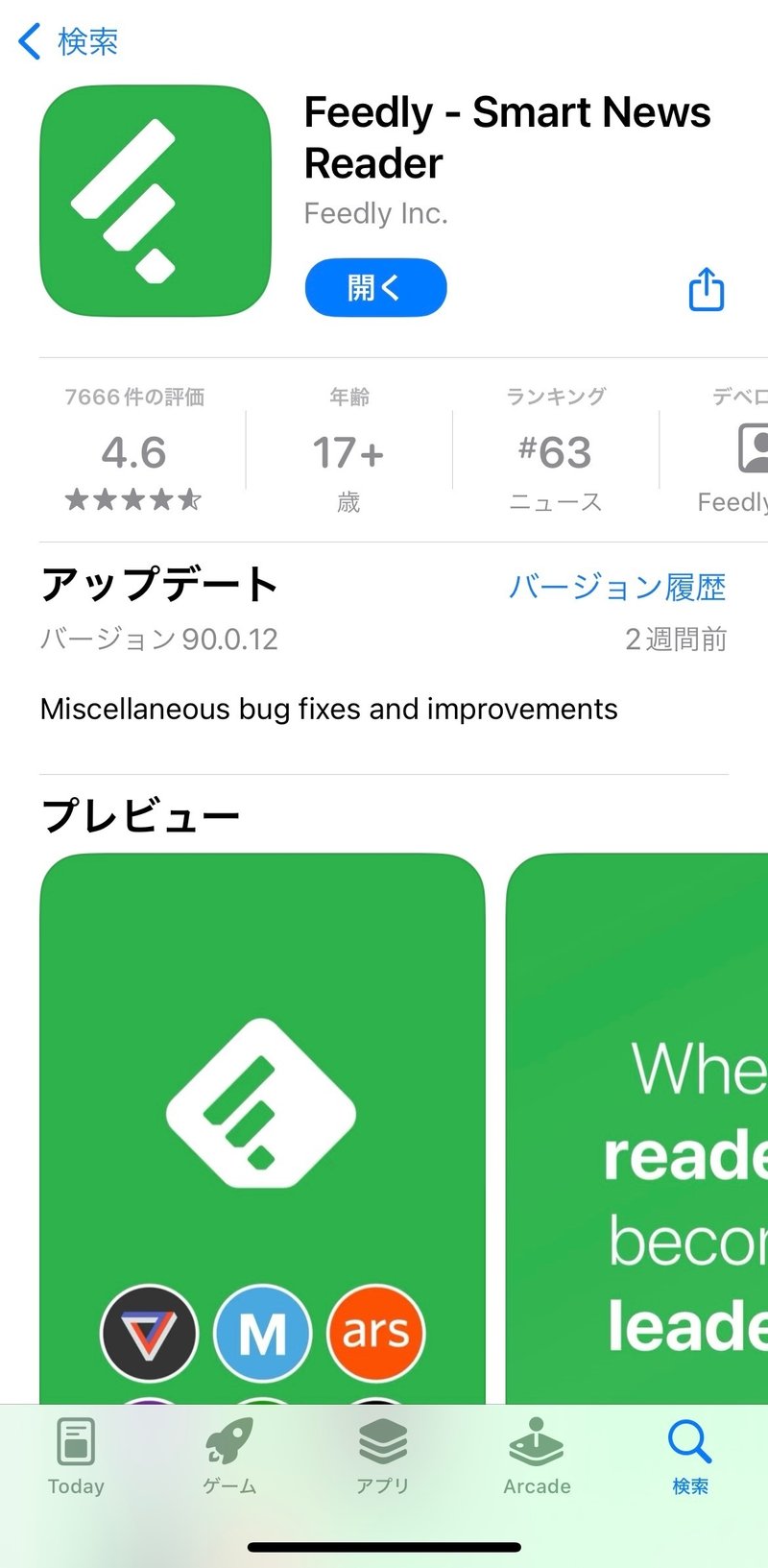
■Feedlyの使い方【PCの場合】
まずはPCでのFeedlyの使い方から。
具体例として、note公式のアカウントをRSSに追加することを考えます。note公式のアカウントページにいき、右上の「・・・」を開きます。

開けた中に「RSS」があるのでクリック。

するとブワーッとコードが広がります。
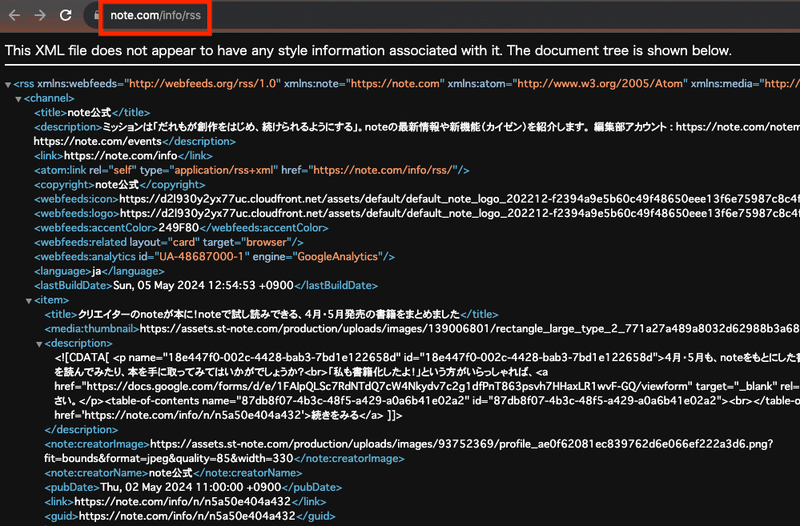
コードはどうでもよいのでこのページのURLだけをコピーします。そしたらFeedlyに戻ります。
赤四角のところをクリックすると画面がこのようになります。

黄色の部分に先ほどコピーしたURLを貼りましょう。

「note公式」をクリックし「FOLLOW」するとフォルダの作成を求められます。

フォルダ名を適当につけて「CREATE」!

これで「note」というフォルダに「note公式」の記事が流れるようになりました。

この要領で好きなnoterの方を追加していけば自分好みのタイムラインの完成です。
■Feedlyの使い方【スマホの場合】
続いてスマホでの操作をご説明していきます。
PCの場合と手順は一緒で、RSS用のURLを取得してそれをFeedlyに貼るという流れです。
まずはnoteアプリで自分の好きなnoterさんのページにいきます。

右上の「・・・」を開くと「RSS」があるのでタップ。

RSS用のURLがコピーされました。

これをFeedlyのアプリに戻って貼り付けます。

右下の「+」をタップすると次の画面になります。

赤枠の部分に貼り付け!
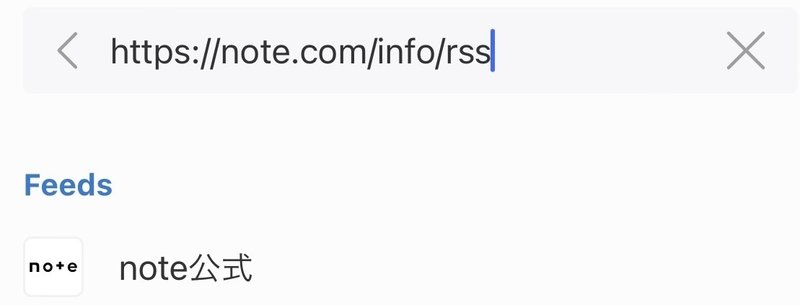
フォルダを作って「note公式」を格納します。

画面左下の3本横線をタップしたところからフォルダを閲覧することができます。
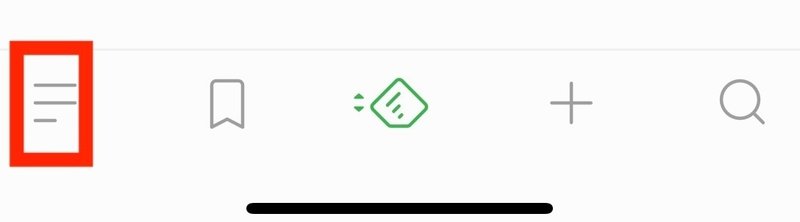
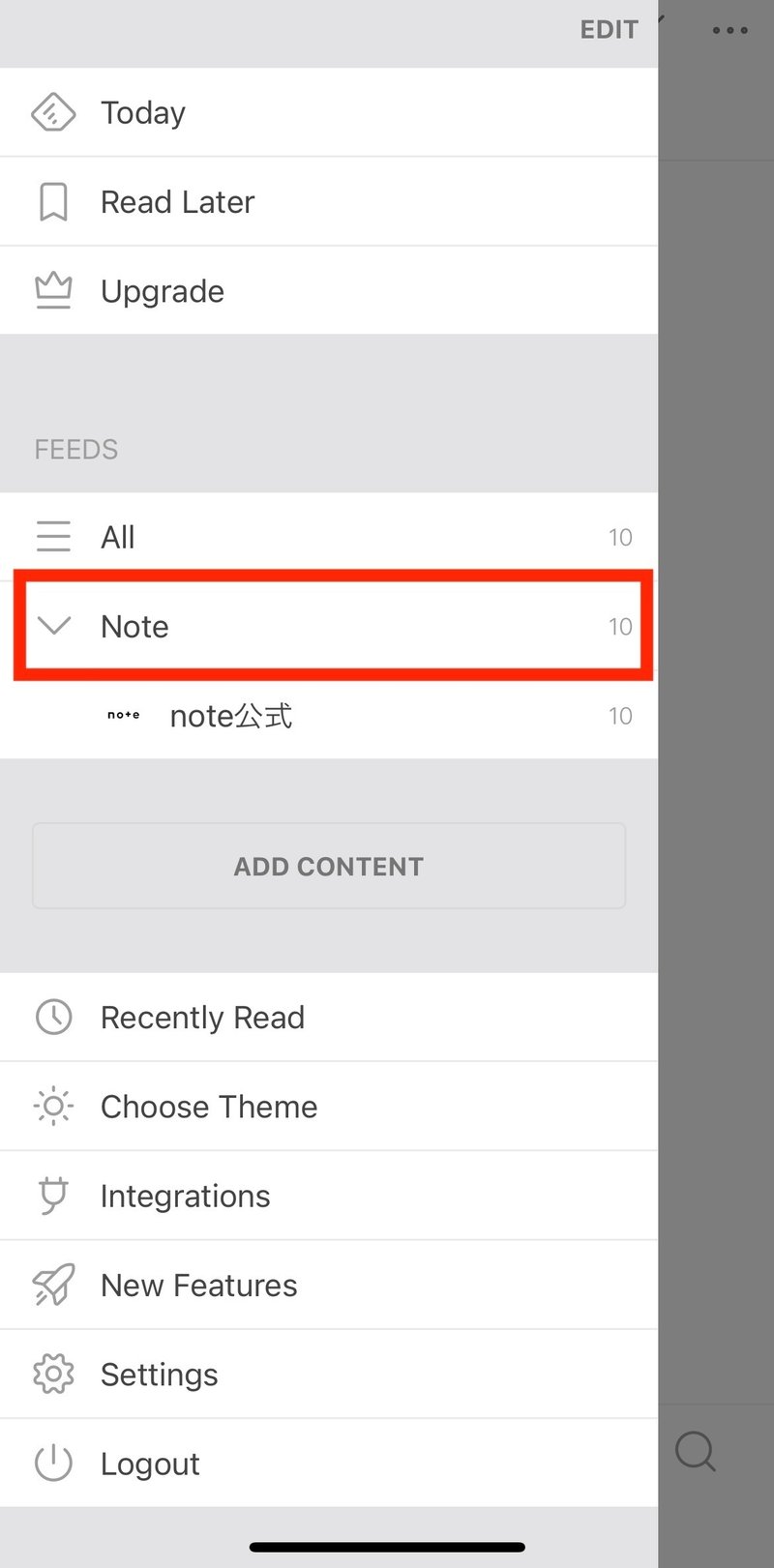

これにて設定完了です!お疲れ様でした!
■注意点
Feedlyを活用することで特に好きなnoterさんの記事の更新をしっかりキャッチできるようになりますが、ちょっとした面倒ごともあります。
RSSを活用してまで追いたいnoterさんの記事には何らかのリアクションをしたくなることが多いと思う(少なくとも私はそうです)のですが、Feedlyからは「スキ」や「コメント」ができないのです。
Feedlyはnoteと連携しているサービスではないので当然のことですが、「スキ」や「コメント」をしたくなったらnoteのアプリまで飛んでいく必要があります。

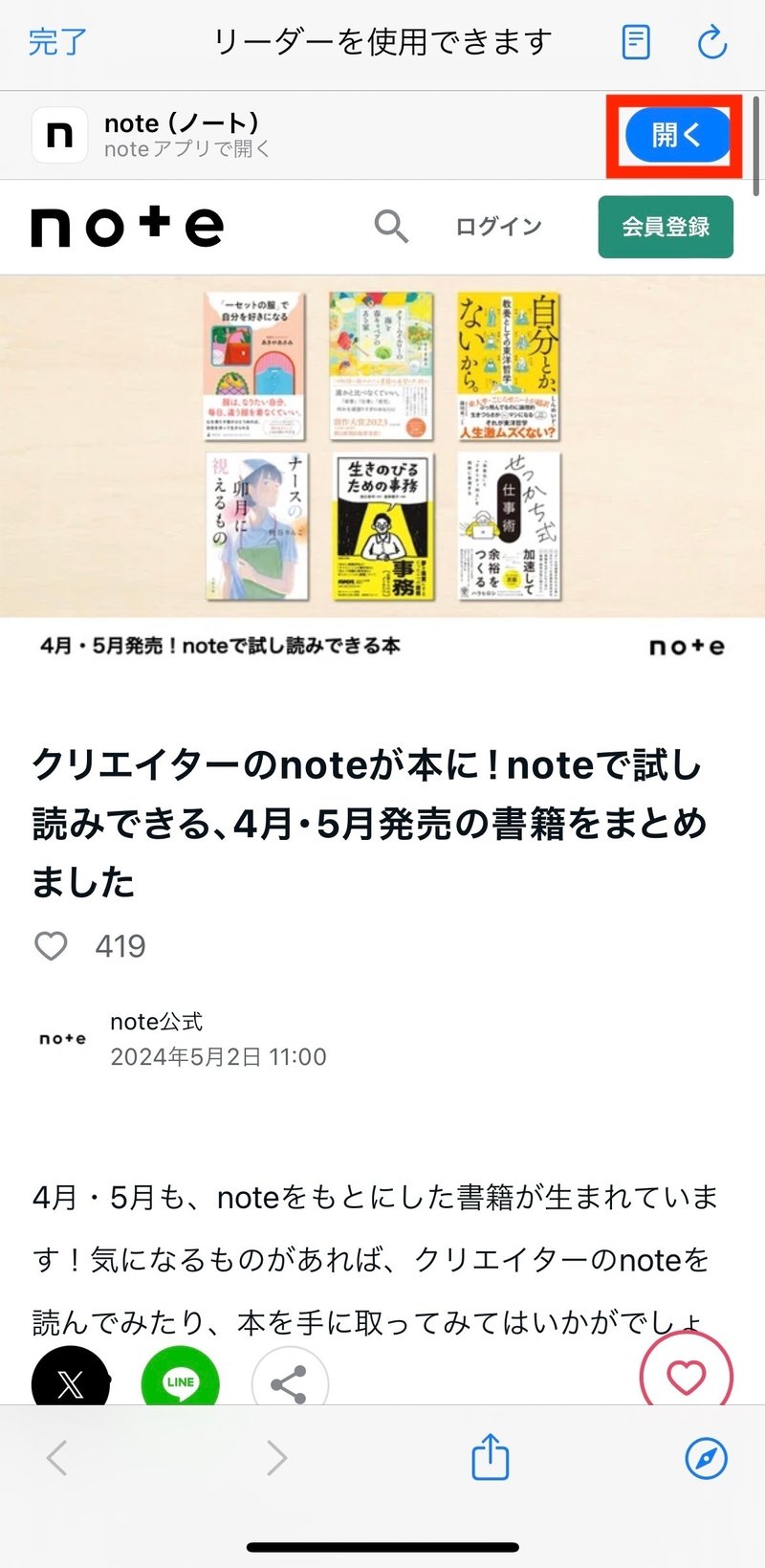
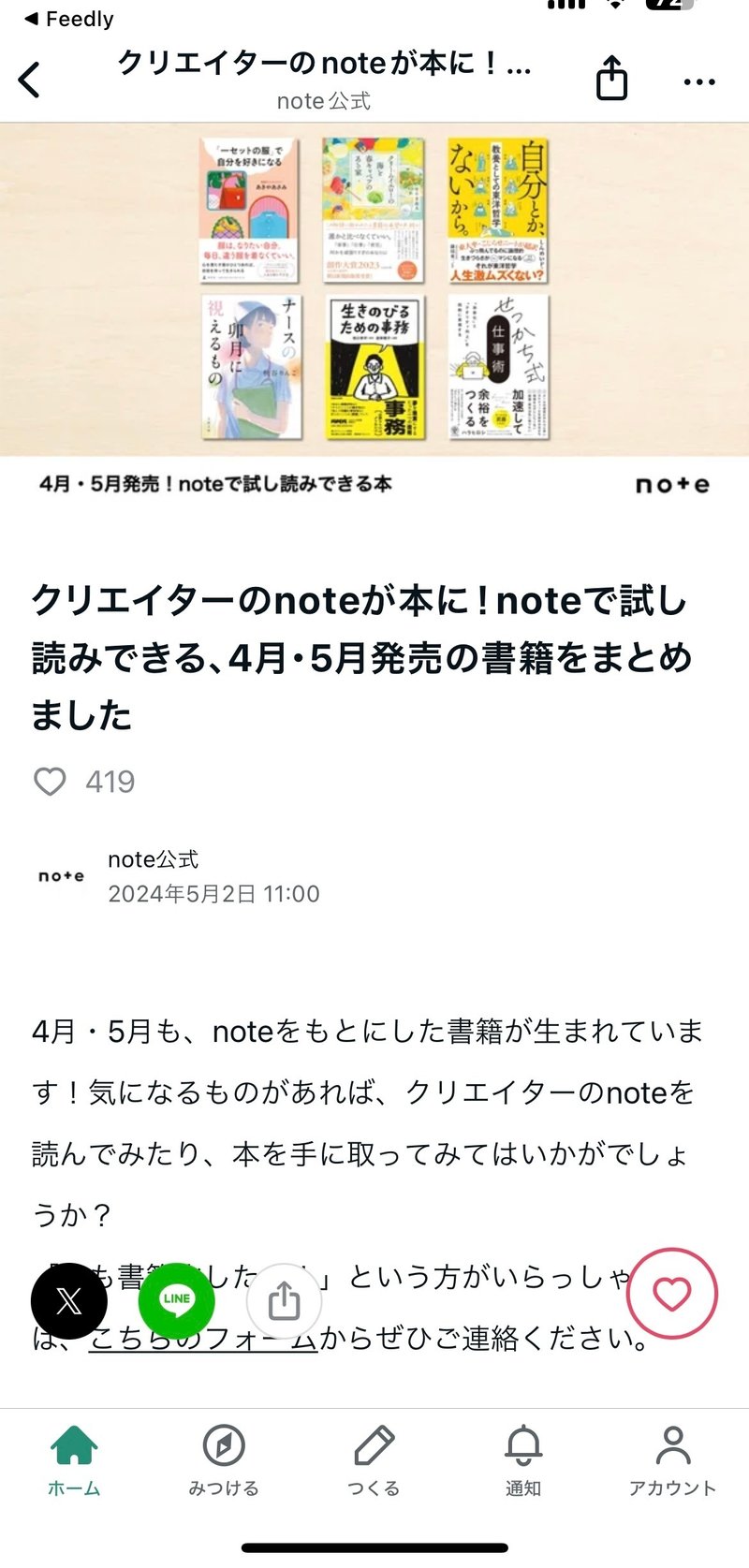
■まとめ
RSSを活用して好きなnoterさんの記事の更新を見逃さないようにしていきましょう!

記事を気に入っていただけたらサポートしてくださると嬉しいです。頂いたサポートはnoteでの執筆活動のために使わせていただきます。
